192.168.100.1 - Vstup do routeru Huawei, nastavení Wi -fi, osobní účet se neotevře

- 3426
- 611
- Fabián Dudek
192.168.100.1 - Vstup do routeru Huawei, nastavení Wi -fi, osobní účet se neotevře
192.168.100.1 - IP adresa, která je nainstalována jako tovární adresa pro vstup do některých modelů směrovačů, modemů a optických terminálů z Huawei. Jedná se o několik populárních modelů (například Huawei Echolife HG8245H, HG8326R, HG8310M), které jsou takové poskytovatelé internetu jako technologie Gpon nebo ADSL) nainstalovány, přičemž takové poskytovatelé internetu nebo ADSL jsou nainstalováni pomocí GPON nebo ADSL. V 192.168.100.1 Můžete otevřít osobní účet modemu pro nastavení Wi-Fi, změnu hesla a další parametry. Na této adrese můžete přejít pouze na stránku s nastavením modemu a ne na osobní účet poskytovatele internetu Rostelecom a další.
Poznámka: Protože tyto modemy a gpon terminály téměř vždy instalují a nastavují zástupce poskytovatele internetu, mohou existovat problémy s přístupem k nastavení. Například v procesu nastavení se často mění přihlášení/heslo modemu a při pokusu o přechod do nastavení se název továrny a hesla jednoduše nehodí. Pokud máte problémy s připojením k internetu, doporučuji, abyste nejprve zavolali na podporu poskytovatele internetu. Možná mají na lince nějaké problémy.
Adresa IP továrny by měla být uvedena na nálepce, která se nachází na bydlení modem nebo optického terminálu Huawei. Obvykle existuje tovární název uživatele a heslo pro přístup k nastavení (uživatelské jméno a heslo). Kromě toho na nálepce můžete vidět továrnu SSID (Wi-Fi Network) a WLAN Key (heslo pro připojení k Wi-Fi). Toto jméno a heslo jsou ve výchozím nastavení nastaveny (když je router nový, po resetování nastavení). Pokud máte modemy nebo terminál GPON z průmyslové spotřeby, Rostelecom nebo jiného poskytovatele, pak to na IP adrese, uživatelské jméno a heslo s největší pravděpodobností nebudou uvedeny.
Pokud máte modemy nebo terminál GPON z průmyslové spotřeby, Rostelecom nebo jiného poskytovatele, pak to na IP adrese, uživatelské jméno a heslo s největší pravděpodobností nebudou uvedeny. Ale i když tomu tak je, pro vstup do nastavení zařízení, vše se používá přesně IP adresa 192.168.100.1.
Ale i když tomu tak je, pro vstup do nastavení zařízení, vše se používá přesně IP adresa 192.168.100.1.
Jak otevřít osobní účet modemu Huawei v roce 192.168.100.1?
- Vaše zařízení (PC, notebook, smartphone), ze kterého zadáme webové rozhraní, musí být připojeno k modemu/terminálu. Můžete se připojit buď prostřednictvím sítě Wi-Fi nebo pomocí síťového kabelu. Něco takového:
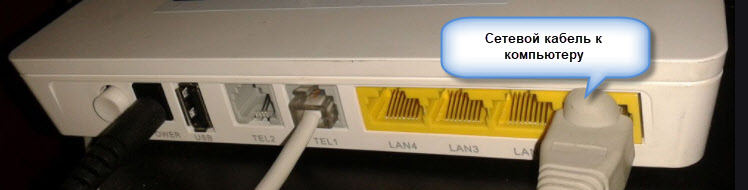
- Na zařízení musíte vypnout prohlížeč, zadat (nebo kopírovat) adresu do řádku adresy http: // 192.168.100.1 a klikněte na něj (stisknutím klávesy Enter). Pokud je adresa správná a jste připojeni k terminálu, otevře se okno autorizace.
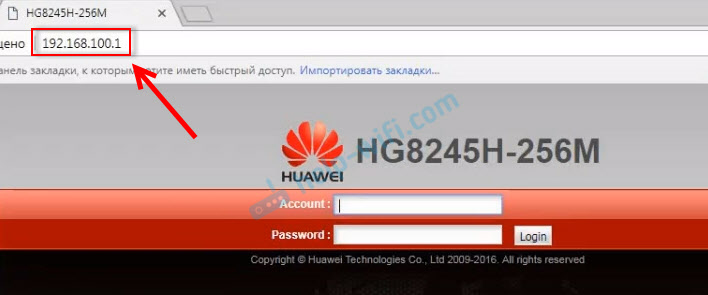
- V tomto okně musíte zadat uživatelské jméno (uživatelské jméno nebo účet) a heslo (heslo). Možná na vašem routeru Huawei je tato informace uvedena na nálepce (zobrazena na fotografii výše). Ve výchozím nastavení se jedná obvykle o následující data: Uživatelské jméno (účet) - Root, A Heslo - Admin. Pouze toto jsou tovární data, mohla by být změněna v nastavení routeru. Například master při instalaci a nastavení optického terminálu.
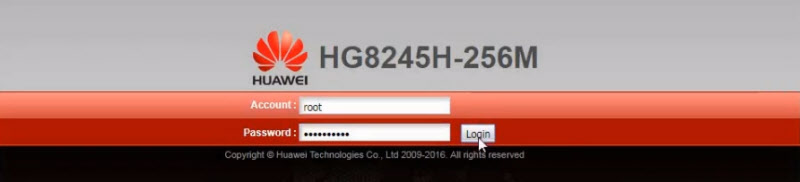 Pokud je modem z poskytovatele Rostelecom, pak se s největší pravděpodobností použije přihlášení Telecomadmin, A heslo Admintelecom. Nezapomeňte to zkusit. Pokud je vše v pořádku, měl by se osobní popis modemu nebo terminálu Huawei otevřít. Můžete nastavit Wi-Fi (WLAN) a T. D.
Pokud je modem z poskytovatele Rostelecom, pak se s největší pravděpodobností použije přihlášení Telecomadmin, A heslo Admintelecom. Nezapomeňte to zkusit. Pokud je vše v pořádku, měl by se osobní popis modemu nebo terminálu Huawei otevřít. Můžete nastavit Wi-Fi (WLAN) a T. D.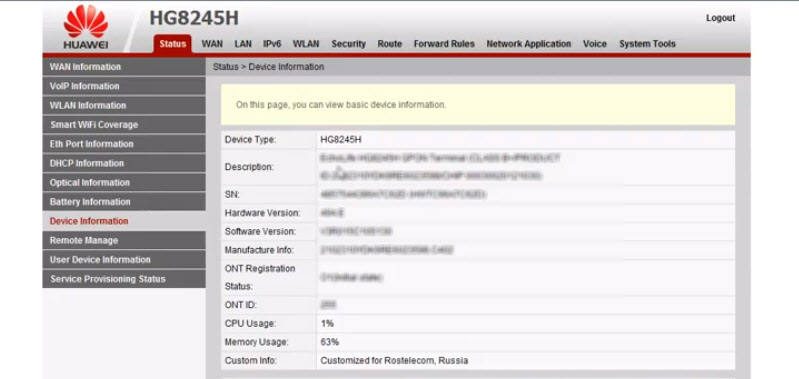
- Pokud se přihlašovací/heslo nehodí, nebo jste je neznali nebo na ně nezapomněli, podívejte se na mé pokyny dále.
Přihlášení a heslo Huawei (Root, Admin, Telecomadmin, admintetel
Mnoho z nich má v 192.168.100.Otevře se 1 Okno venkovního outdoorizace, ale nevstupuje do nastavení, protože standardní přihlášení a heslo nejsou vhodné.
Přihlášení/heslo pro autorizaci v modemech a terminálech Huawei HG8245H a další podobné modely:
- Přihlásit se - Vykořenit
- Heslo - Admin
Ale pokud vám zařízení poskytlo poskytovatele Rostelecom, Beltelecom atd. D., pak je nainstalován další přihlášení/heslo. Často:
- Přihlásit se - Telecomadmin
- Heslo - Admintelecom
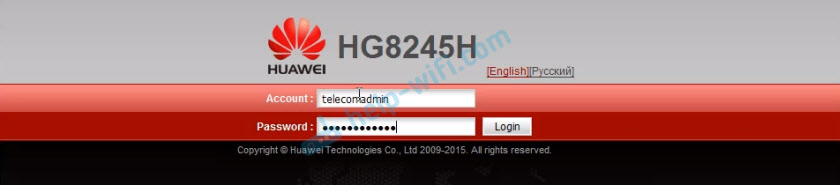
Pokud tato data nejsou vhodná, doporučuji zavolat na podporu svého poskytovatele internetu a zeptejte se, jaká data použít k zadání nastavení routeru.
Nebo jiná možnost - resetování nastavení terminálu HUAI nebo terminálu HUAI.
Po resetování nastavení budete muset znovu upravit router. Pokud to odborníci udělali během instalace a nejste si jisti, že ji můžete nakonfigurovat, doporučuji, abych poprvé diskutoval o problému s podporou poskytovatele internetu.Chcete -li to provést, musíte najít tlačítko Resetování v pouzdře zařízení (obvykle je utopeno v případě), stiskněte tlačítko a držte jej stisknutým minimálně 10 sekundy. Nastavení routeru bude resetováno do továrny. Po restartu routeru zkuste vstoupit do roku 192.168.100.1 a představte tovární přihlášení/heslo.
Nastavení Wi-Fi
Pokud je účelem zadání nastavení změnit parametry sítě Wi-Fi (nejčastěji se jedná o název sítě nebo hesla), můžete to udělat v sekci Wi-Fi)).
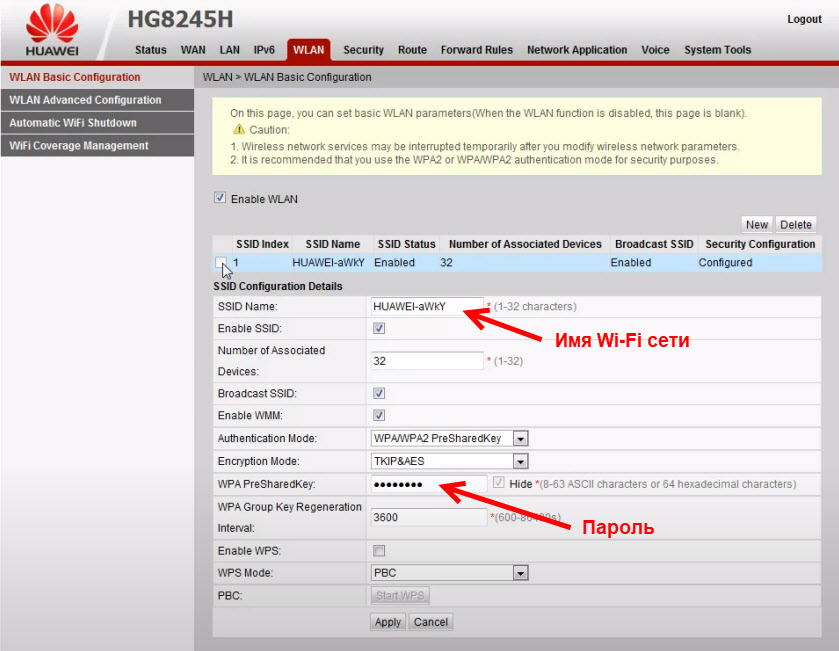
Tam můžete také změnit typ ochrany, šifrování nebo deaktivace sítě Wi-Fi. Pro tenčí nastavení sítě Wi-Fi (kanál, šířka kanálu atd. D.) přejděte doleva na konfiguraci WLAN ADWAND. Nezapomeňte uložit nastavení kliknutím na tlačítko „Použít“. S největší pravděpodobností bude webové rozhraní vašeho terminálu GPON v ruštině, bude snazší to zjistit.
Neotevřel 192.168.100.1, nevstoupí do nastavení Huawei
Stává se, že nastavení modemu na 192.168.100.1 Neotevřete. Objeví se chyba nebo se otevře stránka stránky.
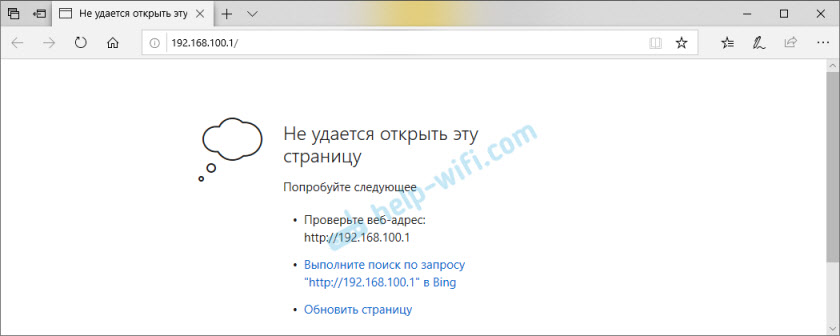
Důvody se mohou lišit, podívejme se na nejoblíbenější řešení.
- Adresa http: // 192.168.100.1 musí být zadán do adresního řádku prohlížeče. Ne ve vyhledávacím panelu! Zkuste projít dalším prohlížečem. Standardní Microsoft Edge můžete použít v systému Windows 10.
- Zkontrolujte připojení k routeru (GPON) Huawei.
- Zkuste zadat další zařízení. Měl by být také připojen k vašemu routeru Huawei.
- Pro případ, že se pokuste jít na adresu 192.168.0.1 nebo 192.168.1.1.
- Pokud přejdete z počítače, pak resetujte nastavení sítě a opakujte pokus.
- Použít řešení z tohoto článku: Nepřechází do nastavení routeru pro 192.168.0.1 nebo 192.168.1.1. Všechna doporučení jsou vhodná bez problémů, když nemůžete jít na 192.168.100.1.
- Vezměte tento problém do podpůrné služby vašeho poskytovatele internetu (Byfly, Rostelecom, BelteleCom a. D.).
Pokud byste nemohli vyřešit svůj problém nebo existují nějaké problémy, napište do komentářů. Nezapomeňte zadat následující informace:
- Modelový model nebo terminál GPON.
- Jaký je váš poskytovatel internetu.
- Jaký je přesně problém (chyba) a v jaké fázi.
- Co chcete dělat, proč jste se rozhodli jít do nastavení.
Všechno nejlepší!
- « Xiaomi Mi Box S nebo Mi TV Stick nevidí Wi-Fi, nepřipojuje se, internet nefunguje, ztrácí síť, Wi-Fi spadne
- Připojujeme AirPods k iPhone, nepřipojujeme se, jedno sluchátka nefunguje »

